Windows 10のタスクバーから天気とニュースを削除する方法は?
Windows 10の天気予報または天気ウィジェット(正式にはNews and Interestsと呼ばれます)は、最新のニュース、イベント、天気の更新などについてユーザーを更新するためのMicrosoftによるWindows10の最近の調整の1つです。ウィジェットはWindowsによって伝播されました。 2021年6月にチャンネルを更新します。NewsandInterestsウィジェットは、システムのタスクバー(システムトレイの近く)に表示されます。
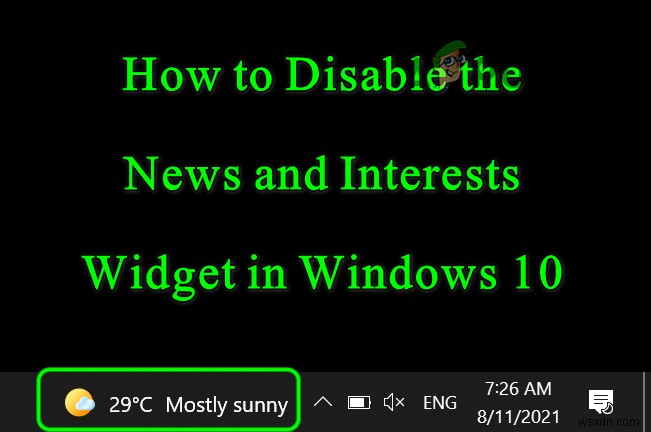
これを気に入っているユーザーもいますが、Bingを利用したニュースや興味を嫌い、無効にしたいユーザーの大多数がいます。
Windows 10でニュースと興味のウィジェットを削除するプロセスは一般ユーザーにとっては非常に簡単ですが、これは組織のITで数百台を超えるPCのウィジェットを無効にするのが難しい場合があります。 スタッフ (これに対抗するために、レジストリエディターまたはグループポリシーエディターの方法を使用して、組織全体で無効にすることができます)。
システムのタスクバーから天気予報ウィジェットを無効にする
- 右クリック システムのタスクバーで、[ニュースと興味]を選択します 。
- 次に、サブメニューで[オフにする]を選択します ウィジェットがタスクバーから削除されます。
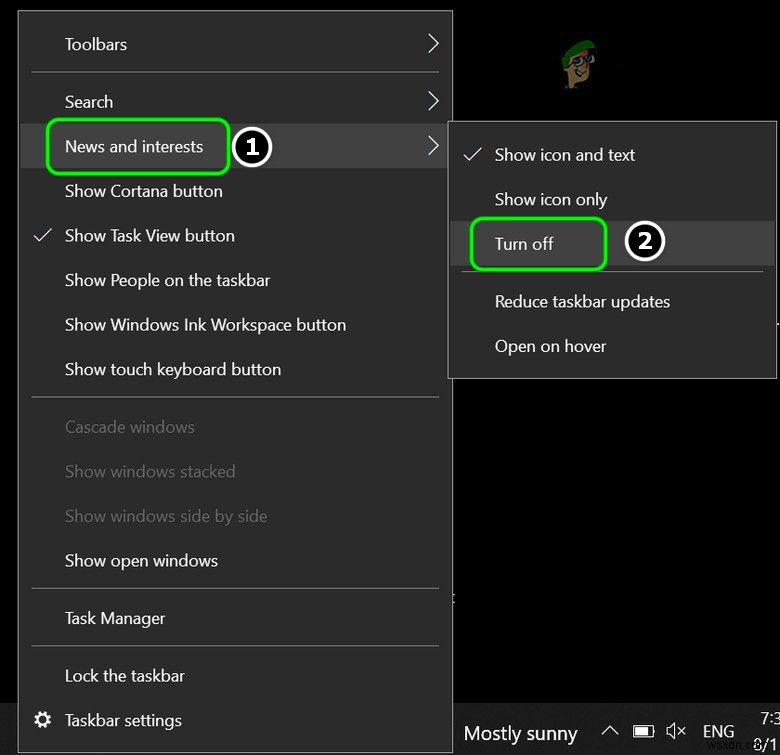
ニュースと興味の「ホバーで開く」を無効にする
ウィジェットが好きであるが、マウスをウィジェットの上に置いたときのポップアップ動作に悩まされているユーザーの場合は、フーバーを無効にしてウィジェットを表示したままにすることができます。
- 右クリック タスクバー Windows 10 PCを使用して、ニュースと興味をクリックします。 。ニュースと興味ウィジェットがタスクバーメニューに表示されていない場合は、システムがタブレットモードで動作していないことを確認してください。
- 次に、サブメニューで、ホバーで開くのオプションのチェックを外します マウスをウェザーウィジェットの上に置いたときに、ウェザーウィジェットによるポップアップは表示されなくなります。
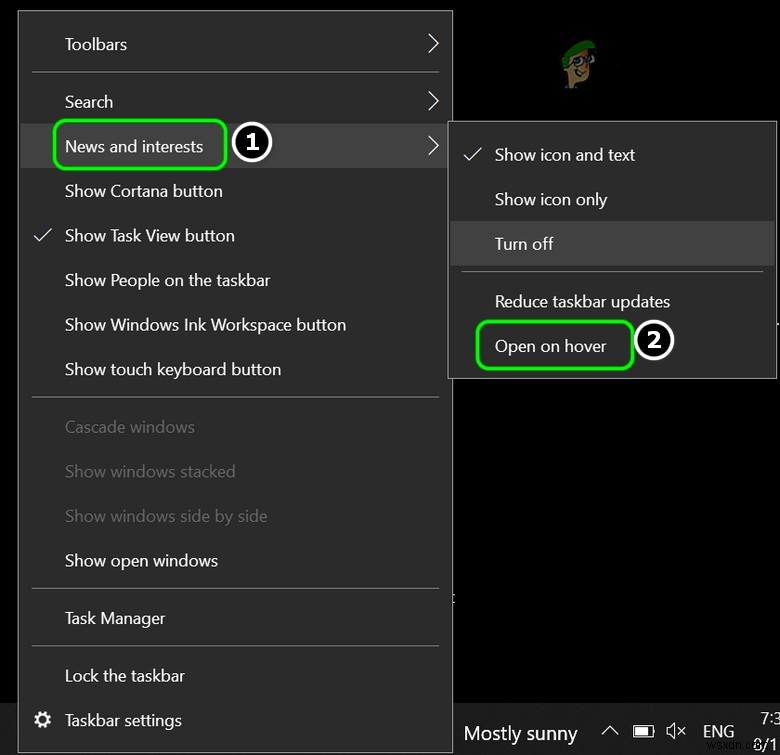
タスクバーにニュースと興味のウィジェットのアイコンのみを表示する
ウィジェットを保持したいが、タスクバーでカバーされている貴重なスペースに満足できない場合は、ウィジェットのサイズをアイコンに変更できます。
- 右クリック タスクバー ニュースと興味にカーソルを合わせます 。
- 次に、アイコンのみを表示を選択します 天気ウィジェットのサイズがアイコンに変更されます。
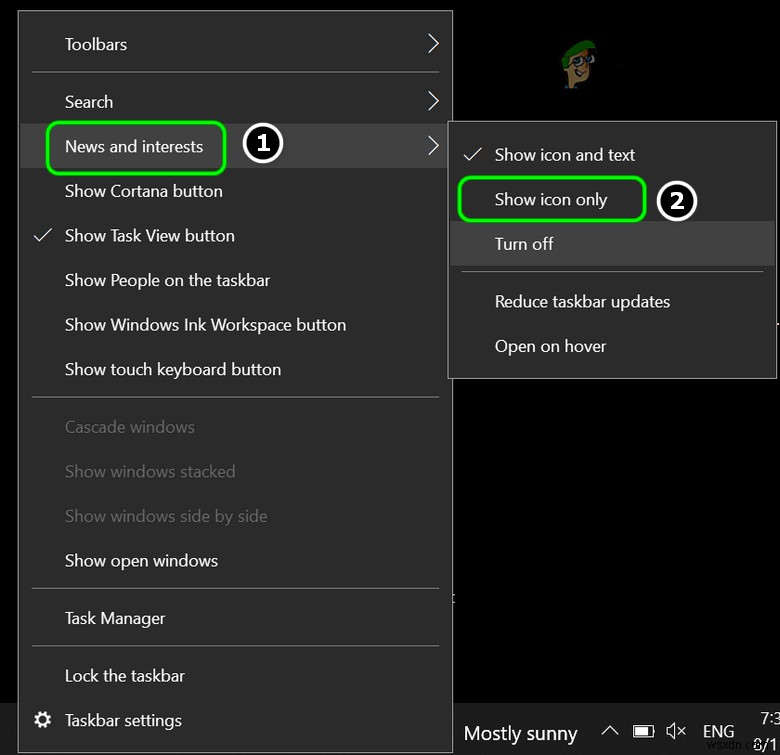
天気予報ウィジェットのタスクバーの更新を減らす
ウィジェットを使用したいが、消費しているインターネットデータに満足できない場合(特に、従量制接続を使用している場合や携帯電話のホットスポットを使用している場合)、使用するデータが少なくなるようにウィジェットを構成することで、ウィジェットを維持できます。
- 右クリック タスクバー ニュースと興味を選択します 。
- 次に、サブメニューで[タスクバーの更新を減らす]を選択します。 。
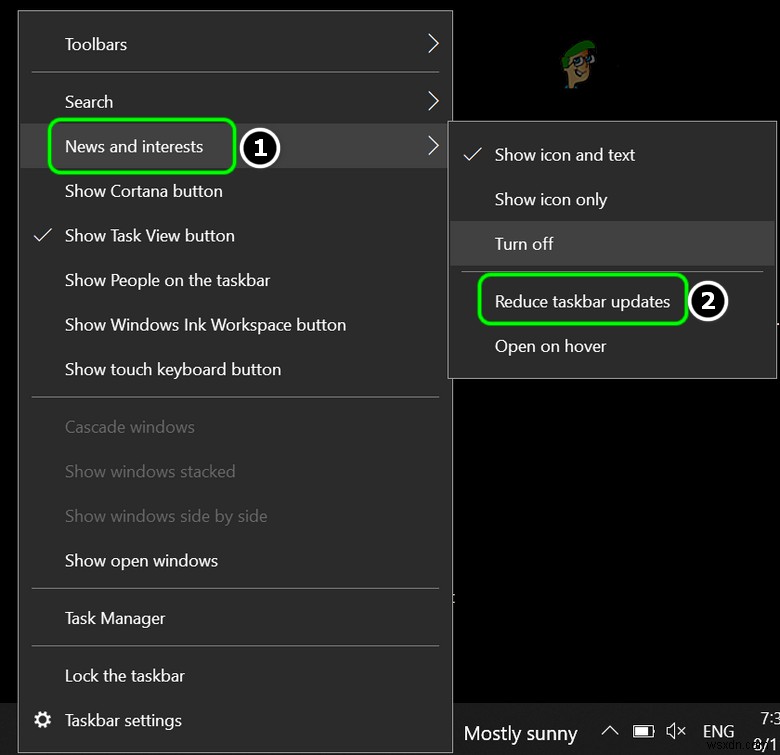
News and Interestsウィジェットの特定のカードが気に入らない場合は、 NewsandInterestsでカードを無効にできます。 それぞれのカードの3つの横長の楕円をクリックし、[カードを非表示]を選択します。
グループポリシーエディターを使用してニュースと関心のウィジェットを無効にする
組織のIT担当者で、数百台を超えるPCのWindows 10で天気をオフにする必要がある場合は、グループポリシーエディターを使用して天気ウィジェットを無効にし、ポリシーをすべてのPCにプッシュできます。この方法は一般的なユーザーにも有効ですが、ユーザーがタスクバーの方法を使用するのがおそらく最善でしょう。
- ウィンドウをクリックします 、グループポリシーエディターを入力します 、グループポリシーの編集を開きます 。
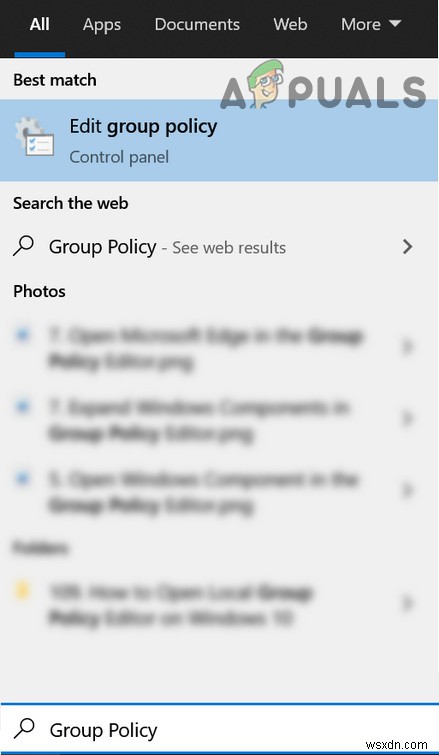
- 現在、コンピューター構成 、次のパスに移動します:
Administrative Templates>> Windows Component>> News and interests
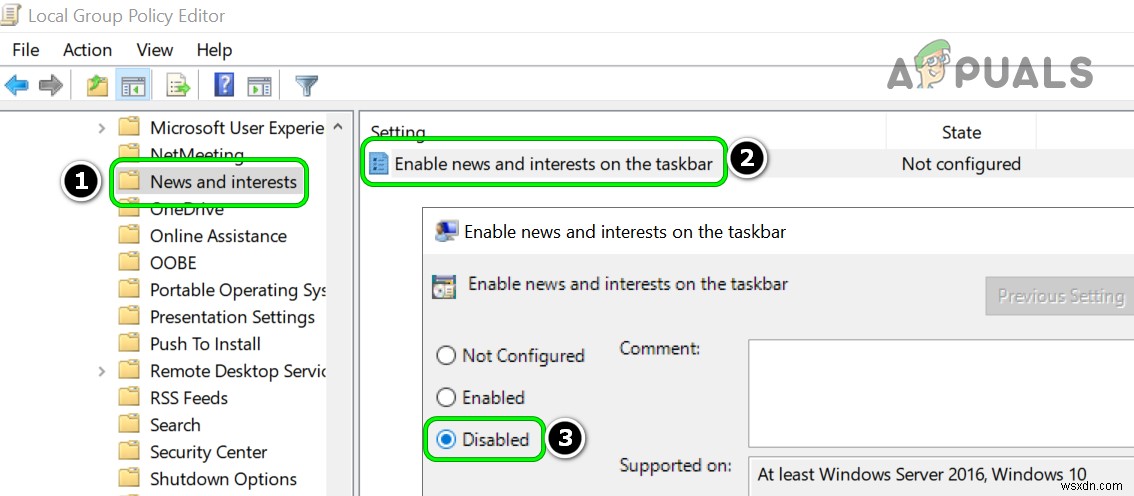
- 次に、ウィンドウの右半分で、ダブルクリックします。 タスクバーでニュースと興味を有効にする 無効を選択します 。
- 今すぐ適用 変更と再起動 PCで新しいグループポリシーを適用します。
システムのレジストリエディタを使用してニュースとインタレストウィジェットを無効にする
レジストリエディタを使用して、組織レベルで天気表示をオフにすることもできますが、一般的なユーザーにとってはやり過ぎです。
警告 :PCのレジストリの編集は巧妙な作業であり、指示どおりに行わないと、データ/システムに不朽の損害を与える可能性があることに注意してください。自己責任で続行してください。また、安全にプレイするには、システムのレジストリをバックアップすることを忘れないでください。
- ウィンドウをクリックします 、レジストリエディタを入力します 、右クリック その上で、管理者として実行を選択します 。
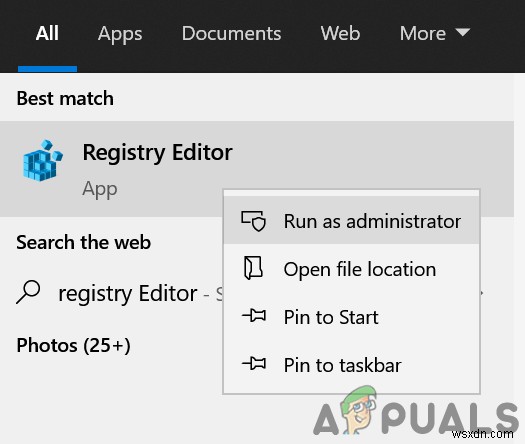
- 今ナビゲート 次のパスに移動します(指定されたアドレスをコピーして貼り付けることができます):
HKEY_CURRENT_USER\Software\Microsoft\Windows\CurrentVersion\Feeds
- 次に、右側のペインで、ダブルクリックします。 ShellFeedsTaskbarViewMode 値を設定します 2へ 。
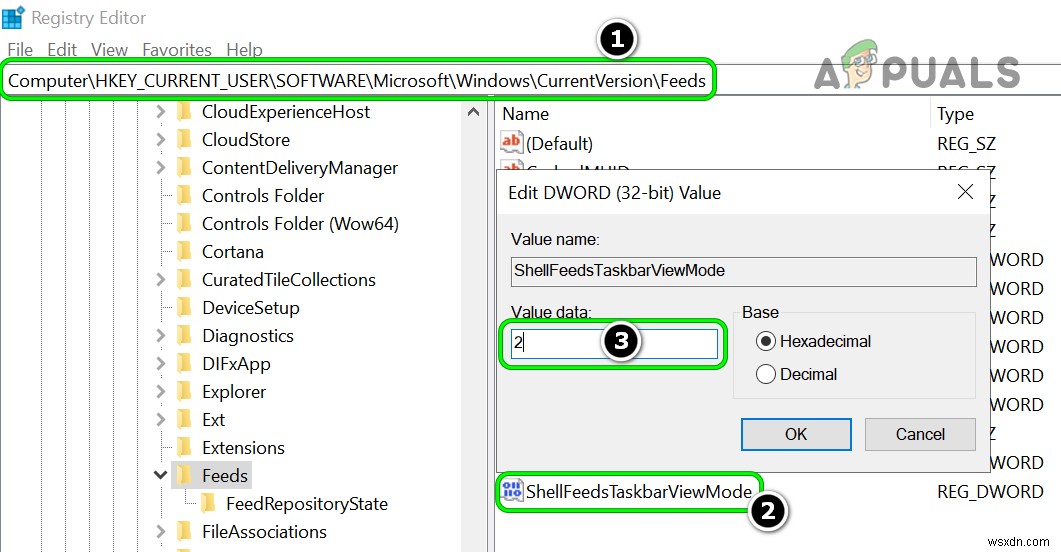
- 今度は再起動 エディターを終了した後、再起動すると、天気ウィジェットの問題が解決されることを願っています。
-
Windows 10 から Bing を削除する方法
通常、Windows では Bing 検索が有効になっており、[スタート] メニューを使用して何かを検索すると、コンピューターと Bing の両方から結果が表示されます。とにかくこれは良いことですが、Windows 10 から Bing 検索を削除することで、検索プロセスをはるかに簡単にすることができます。理由はユーザーごとに異なる場合があります。プライバシー、バグ、または単に個人的な嫌悪感である可能性があります。 注:Windows 検索バーを使用して検索を実行すると、システム設定、ファイル、またはプログラム内など、最初のインスタンスでローカル検索結果が表示されます。ローカルの結果で何も見
-
スケアウェアの概要と Windows PC からの削除方法
「スケアウェア」という言葉は、不必要なソフトウェアのダウンロードや購入を怖がらせようとする広告やメッセージを指します。これは、ユーザーにショックを与えて心配させようとする一種のソーシャル エンジニアリング手法を採用しています。 .スケアウェアが最悪の場合、個人情報の盗難やクレジット カード詐欺の危険にさらされる可能性があります。サイバー犯罪者は、身代金を支払うまでハード ドライブの内容を人質に取っておくことさえあります。 ランサムウェア この場合に使用されるプログラムの用語です。スケアウェアを使用してランサムウェアを拡散することもできますが、2 つの目的は異なります。 Scareware は
